
Na ntuziaka a, ọ zuru ezu iji gbanyụọ enyo enyo - lee ka ọ dị mfe ịgbanyụ ụda mgbe ọ na-agba ọsọ ma ọ bụ gbanyụọ windo ihuenyo Windows 10 na-enweghị ike iwepụta ngwakọta igodo.
- Ụzọ iji gbanyụọ ụda ụda ụda
- Esi eme ka ọ bụrụ Windows 10 Ọkà okwu ihuenyo
- Ntụziaka vidiyo
Etu esi ewepu onye na-ekwu okwu
Ọ bụrụ na ị na-pịa igodo Win + Ctrl + Banye Na-amalite na-ekwupụta okwu ihuenyo ma malite pịa olu ihe omume na Windows interface nke Windows 10. Mgbe ụfọdụ, enyo enyo enyo na-amalite ozugbo mgbe ị na-abanye ma gbanyụọ. N'ọnọdụ ndị a niile, ị nwere ike ịgbanyụọ ya na ụzọ ndị a:
- Pịa igodo Windows + Tinye. - Ọ gaghị agbanyụ ya kpamkpam, mana ọ ga-emechi ma kwụsị ileta ihe dị ugbu a ruo mgbe ị kwagara na ọnọdụ ọzọ.
- Jide mkpọchi mkpụrụ ego ma pịa ESC - Nke a ga - agbanyụfe okwu ihuenyo.
- Tinye Windows 10 (Win + m igodo), gaa na njirimara atụmatụ pụrụ iche - Olu okwu ma sụgharịa ya "gbanye ọnọdụ enyo ahụ" gbanye ya na ọnọdụ "pụọ".
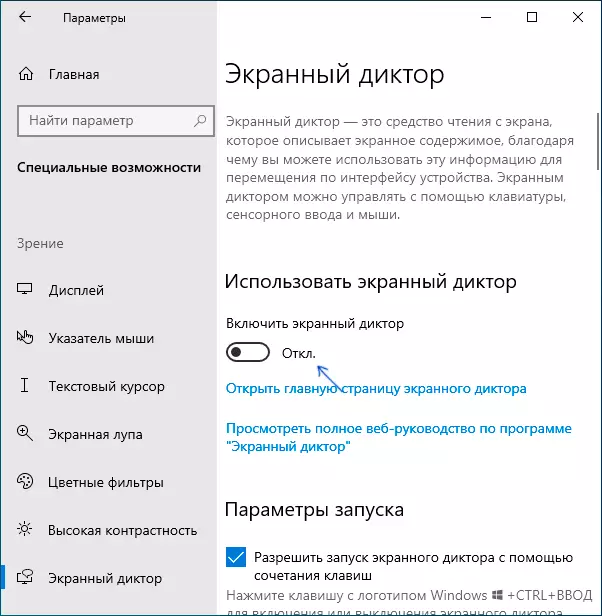
- Ọ bụrụ na egosiputa akara ngosi Onsọon na mpaghara ngosi, ị nwere ike pịa ya na bọtịnụ òké aka nri ma gbanyụọ ya.
- Dịka njem ikpeazụ, ọ bụrụ na ọ nweghị ihe na-enyere aka, ị nwere ike imeghe njikwa Windows (dịka ọmụmaatụ, site na ijikwa ọrụ site na ihuenyo ma ọ bụ onye na-akọ akụkọ.exe
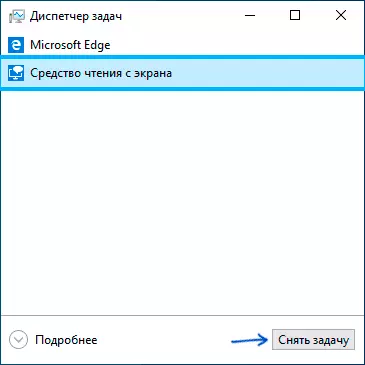
Esi eme ka ọ bụrụ Windows 10 Ọkà okwu ihuenyo
E nwere ụzọ abụọ nke mmechi nke nkwuputa ihuenyo - na-enweghị ndabichi pụrụ iche na sistemụ ahụ, site na ịgbanwe ikike nke onye na-akọ akụkọ, nke bụ ihuenyo nke onye na-ekwu okwu ihuenyo. Ka anyị bido na usoro izizi:
- Gaa na parameters - Pụrụ iche iche - okwu pụrụ iche, gbaa mbọ hụ na ọkà okwu ihuenyo nwere nkwarụ, wepu "na mmalite nke ihuenyo ihuenyo site na iji ngwakọta igodo".
- Gaa na Ogwe njikwa - Ebe Dị Mma nke Atụmatụ - Jiri Kọmputa n'egosipụta. Gbaa mbọ hụ na ewepụrụ akara niile Voicing niile, ma ọ bụghị, wepu ha ma tinye ntọala.

- Laghachi na peeji nke isi nke Center Pụrụ Iche ma gaa n'akụkụ "Kwalie Ọrụ". Lelee ma ọ bụrụ na-enyere onye na-ekwu okwu ihuenyo ahụ ebe ahụ, ọ bụrụ na gbanye - gbanyụọ - gbanyụọ ma tinye ntọala ya.
Naanị n'abụ, m ga-achọpụta na ihe mbụ nkuzi a nwekwara ike ịme site na ịga ngalaba ndekọ
HYKEY_Current_usger \ Microsoft \ Microsoft \ Norroam ma gbanwee uru oke Winnerluunlenian inwu 0.Usoro nke abụọ gụnyere ịkpọgharị onye na-akọ akụkọ ya na Windows 10 enweghị ike ịgba ya mgbe ọ na-agbachi ikike ihuenyo ma ọ bụ ịgbanwe faịlụ a na otu ebumnuche. Usoro ahụ mejupụtara usoro ndị a:
- Ọ dị mkpa ịbụ onye nwe ya wee nweta faịlụ ahụ C: \ Windows \ Windows \ \ \ Partoator.exe.
- Kpọgharia faịlụ a n'ime ihe ọ bụla ọzọ, ma ọ bụ na ikikere iji gbochie ịgụ na ịme faịlụ maka onye ọrụ ugbu a (usoro nke onye na-ekwu okwu ihuenyo.exe bidoro n'aha onye ọrụ).
- Enwere ike ịme nke abụọ site na iji aka ya na ndị a na ndị a na ntuziaka ahụ. Onye nwe ya ", wee jiri ihe a na faịlụ akụkọ. .exe.
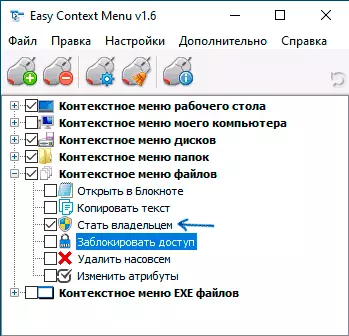
- Mgbe ị ghọrọ onye nwe faịlụ ahụ, gaa na Njirimara, mepee taabụ nchekwa, wee pịa bọtịnụ Dezie. Họrọ aha njirimara gị ma tọọ "akara akara" na Gụ na Ihe Egbu Ike, tinye ntọala.
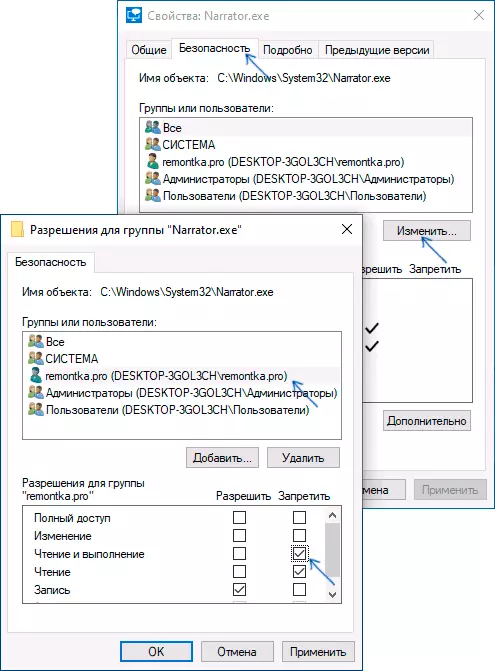
Ugbu a faịlụ ahụ agaghị enwe ike ịgba ọsọ, na ya, enwere ike ịnwe nkwụnye ego kpamkpam. Agbanyeghị, tụlee nke ahụ mgbe Windows 10 mmelite Windows, ọkachasị ma ọ bụrụ na emelitere ụdị, enwere ike weghachi mkpebi faịlụ.
Gbanyụọ Ọkà okwu na-enyo enyo - Ntụziaka vidiyo
Atụrụ m anya na ị nwetara ihe niile achọrọ. Ọ bụrụ na ihe arụ ọrụ n'ụzọ na-enweghị, dịka atụmanya, ịkekọrịta ozi na nkwupụta nwere ike ịchọta mgbakwunye ọzọ maka nsogbu ahụ.
